Python3+ssl实现加密通信
2021-01-28 13:16
标签:连接 不同 uil list rom 面向 标准库 pen listen 1. python标准库ssl可实现加密通信 2. ssl库底层使用openssl,做了面向对像化改造和简化,但还是可以明显看出openssl的痕迹 3. 本文先给出python实现的socket通信,在此基础上再给出ssl通信以便读者更方便地看到socket和ssl在python编程中的区别 4. 说到ssl很多人都会想到https,但本质而言ssl是在传输层和应用层之间新插入的一个层,根据不同层无关原则ssl和https并没有任何绑定关系,ssl之上完全可以是其他任何应用层协议(比如pop/imap/telnet等等) 客户端代码: 服务端代码: 客户端代码: 服务端代码: 当前项目结构如图所示,证书生成可参考:openssl实现双向认证教程(服务端代码+客户端代码+证书生成) 客户端: 服务端: 客户端: 服务端: 参考: https://docs.python.org/3/library/ssl.html#ssl.SSLContext.wrap_socket Python3+ssl实现加密通信 标签:连接 不同 uil list rom 面向 标准库 pen listen 原文地址:https://www.cnblogs.com/forforever/p/12837788.html一、说明
二、程序实现
2.1 socket通信实现

import socket
class client_class:
def send_hello(self):
# 与服务端建立连接
client_socket = socket.socket(socket.AF_INET,socket.SOCK_STREAM)
client_socket.connect((‘127.0.0.1‘,9999))
# 向服务端发送消息
msg = "do i connect with server ?".encode("utf-8")
client_socket.send(msg)
# 接收服务端返回的消息
msg = client_socket.recv(1024).decode(‘utf-8‘)
print(f"receive msg from server : {msg}")
client_socket.close()
if __name__ == "__main__":
client = client_class()
client.send_hello()


import socket
class server_class :
def build_listen(self):
# 监听端口
server_socket = socket.socket(socket.AF_INET,socket.SOCK_STREAM)
server_socket.bind((‘127.0.0.1‘,9999))
server_socket.listen(5)
while True:
# 接收客户端连接
client_socket, addr = server_socket.accept()
# 接收客户端信息
msg = client_socket.recv(1024).decode("utf-8")
print(f"receive msg from client {addr}:{msg}")
# 向客户端发送信息
msg = f"yes , you have client_socketect with server.\r\n".encode("utf-8")
client_socket.send(msg)
client_socket.close()
if __name__ == "__main__":
server = server_class()
server.build_listen()

2.2 ssl通信实现

import socket
import ssl
class client_ssl:
def send_hello(self,):
# 生成SSL上下文
context = ssl.SSLContext(ssl.PROTOCOL_TLS_CLIENT)
# 加载信任根证书
context.load_verify_locations(‘cert/ca.crt‘)
# 与服务端建立socket连接
with socket.create_connection((‘127.0.0.1‘, 9443)) as sock:
# 将socket打包成SSL socket
# 一定要注意的是这里的server_hostname不是指服务端IP,而是指服务端证书中设置的CN,我这里正好设置成127.0.1而已
with context.wrap_socket(sock, server_hostname=‘127.0.0.1‘) as ssock:
# 向服务端发送信息
msg = "do i connect with server ?".encode("utf-8")
ssock.send(msg)
# 接收服务端返回的信息
msg = ssock.recv(1024).decode("utf-8")
print(f"receive msg from server : {msg}")
ssock.close()
if __name__ == "__main__":
client = client_ssl()
client.send_hello()


import socket
import ssl
class server_ssl:
def build_listen(self):
# 生成SSL上下文
context = ssl.SSLContext(ssl.PROTOCOL_TLS_SERVER)
# 加载服务器所用证书和私钥
context.load_cert_chain(‘cert/server.crt‘, ‘cert/server_rsa_private.pem.unsecure‘)
# 监听端口
with socket.socket(socket.AF_INET, socket.SOCK_STREAM, 0) as sock:
sock.bind((‘127.0.0.1‘, 9443))
sock.listen(5)
# 将socket打包成SSL socket
with context.wrap_socket(sock, server_side=True) as ssock:
while True:
# 接收客户端连接
client_socket, addr = ssock.accept()
# 接收客户端信息
msg = client_socket.recv(1024).decode("utf-8")
print(f"receive msg from client {addr}:{msg}")
# 向客户端发送信息
msg = f"yes , you have client_socketect with server.\r\n".encode("utf-8")
client_socket.send(msg)
client_socket.close()
if __name__ == "__main__":
server = server_ssl()
server.build_listen()

三、运行结果
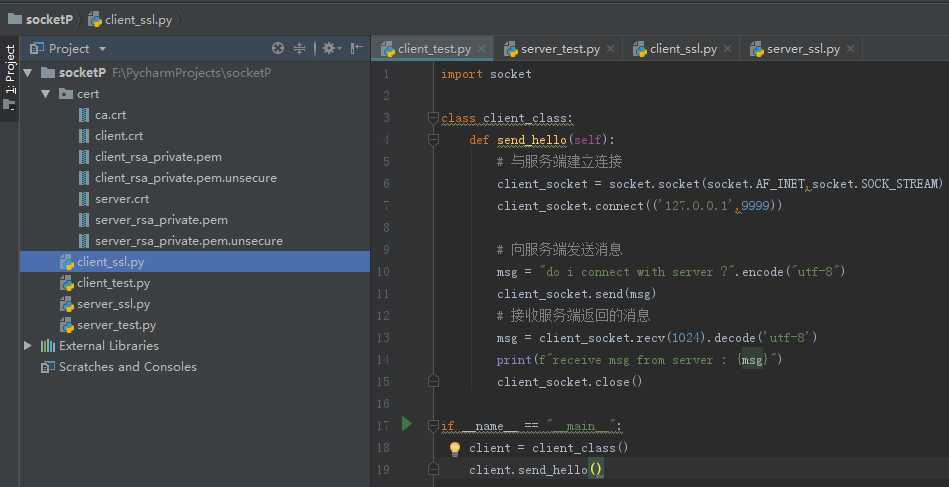
3.1 socket通信运行结果
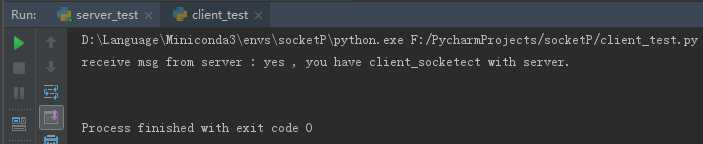

3.2 ssl通信运行结果


上一篇:线程同步